win7下怎样实现显示器常亮或自动黑屏 win7下实现显示器常亮或自动黑屏的方法
时间:2017-07-04 来源:互联网 浏览量:
今天给大家带来win7下怎样实现显示器常亮或自动黑屏,win7下实现显示器常亮或自动黑屏的方法,让您轻松解决问题。
win7系统下,有时候显示器在需要常亮的情况下突然自黑,有时候显示器在需要自黑的情况下一直常亮,很烦。其实就是win7系统自带的节能功能在烦人,所以总结下解决办法!具体方法如下:
1选择桌面图标-计算机-右击-菜单中选择-属性
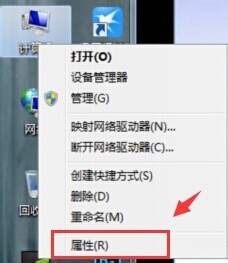 2
2选择左下角 性能信息和工具
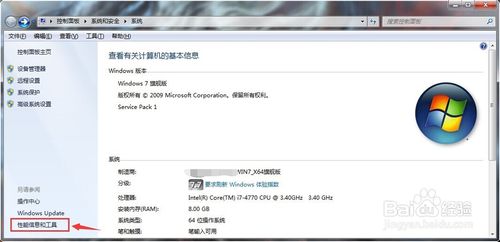 3
3选择 调整电源设置
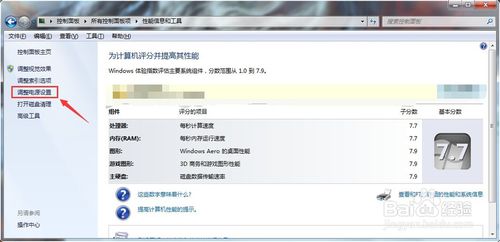 4
4真相就在这里! 1、选择关闭显示器的时间;2、更改计算机睡眠时间
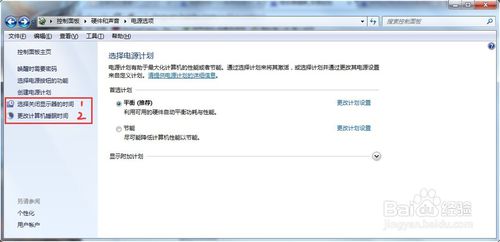 5
51、选择关闭显示器的时间;2、更改计算机睡眠时间 点击进入后内容都为图下,这时就可以设置个人所需了!几分钟到从不~ 也就是定义了显示器的自熄与常亮,就是这样子。
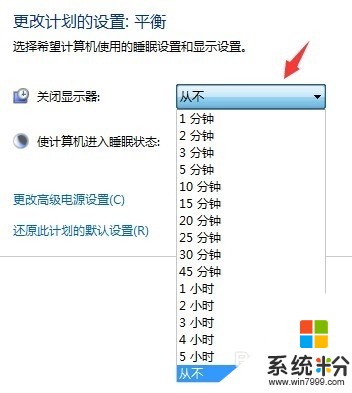 6
6当然,还有补充一点,win7系统自带的这个功能是为了计笔机工作性能优化,设置要考虑到本人电脑的适应成度,要不然会消耗电脑寿命的!

以上就是win7下怎样实现显示器常亮或自动黑屏,win7下实现显示器常亮或自动黑屏的方法教程,希望本文中能帮您解决问题。
我要分享:
上一篇:win7网卡驱动如何装 win7网卡装驱动的方法
下一篇:怎么简单解决雨林木风win7系统扫描并修复可移动磁盘后U盘内文件丢失 如何简单解决雨林木风win7系统扫描并修复可移动磁盘后U盘内文件丢失
相关教程
- ·Win7系统中Nvidia显卡怎样实现双屏? Win7系统中Nvidia显卡实现双屏的方法?
- ·win7如何设置双屏显示|win7设置双屏现实的方法
- ·电脑显示器抖动是什么原因 win7显示器屏幕抖动如何修复 电脑显示器抖动是什么原因 win7显示器屏幕抖动修复的方法
- ·Win7下轻松实现QQ自动隐藏的技巧
- ·风林火山win7系统电脑怎么实现启用或禁用以缩略图的形式显示图标风林火山win7系统电脑实现启用或禁用以缩略图的形式显示图标的方法
- ·Win7下轻松实现QQ自动隐藏的技巧
- ·win7系统电脑开机黑屏 Windows7开机黑屏怎么办
- ·win7系统无线网卡搜索不到无线网络 Win7电脑无线信号消失怎么办
- ·win7原版密钥 win7正版永久激活密钥激活步骤
- ·win7屏幕密码 Win7设置开机锁屏密码的方法
Win7系统教程推荐
- 1 win7原版密钥 win7正版永久激活密钥激活步骤
- 2 win7屏幕密码 Win7设置开机锁屏密码的方法
- 3 win7 文件共享设置 Win7如何局域网共享文件
- 4鼠标左键变右键右键无法使用window7怎么办 鼠标左键变右键解决方法
- 5win7电脑前置耳机没声音怎么设置 win7前面板耳机没声音处理方法
- 6win7如何建立共享文件 Win7如何共享文件到其他设备
- 7win7屏幕录制快捷键 Win7自带的屏幕录制功能怎么使用
- 8w7系统搜索不到蓝牙设备 电脑蓝牙搜索不到其他设备
- 9电脑桌面上没有我的电脑图标怎么办 win7桌面图标不见了怎么恢复
- 10win7怎么调出wifi连接 Win7连接WiFi失败怎么办
Win7系统热门教程
最新Win7教程
- 1 win7系统电脑开机黑屏 Windows7开机黑屏怎么办
- 2 win7系统无线网卡搜索不到无线网络 Win7电脑无线信号消失怎么办
- 3 win7原版密钥 win7正版永久激活密钥激活步骤
- 4win7屏幕密码 Win7设置开机锁屏密码的方法
- 5win7怎么硬盘分区 win7系统下如何对硬盘进行分区划分
- 6win7 文件共享设置 Win7如何局域网共享文件
- 7鼠标左键变右键右键无法使用window7怎么办 鼠标左键变右键解决方法
- 8windows7加密绿色 Windows7如何取消加密文件的绿色图标显示
- 9windows7操作特点 Windows 7的特点有哪些
- 10win7桌面东西都没有了 桌面文件丢失了怎么办
